In der Aufgabenverwaltung können Sie Aufgaben erstellen, bearbeiten und an andere Bediener weiterleiten. Außerdem können Sie Programmfunktionen (Workflows) als Aufgabe definieren und ausführen.
![]() So rufen Sie die Aufgabenverwaltung auf:
So rufen Sie die Aufgabenverwaltung auf:
1. Klicken Sie mit der Maus im Hauptmenü auf "CRM/OfficePlaner > Aufgabenverwaltung".
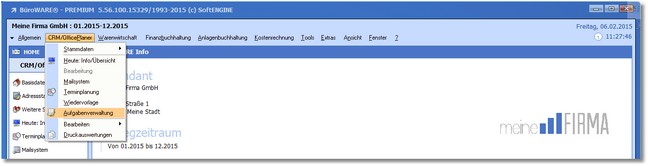
Das Programm öffnet den Dialog "Aufgabenverwaltung...".
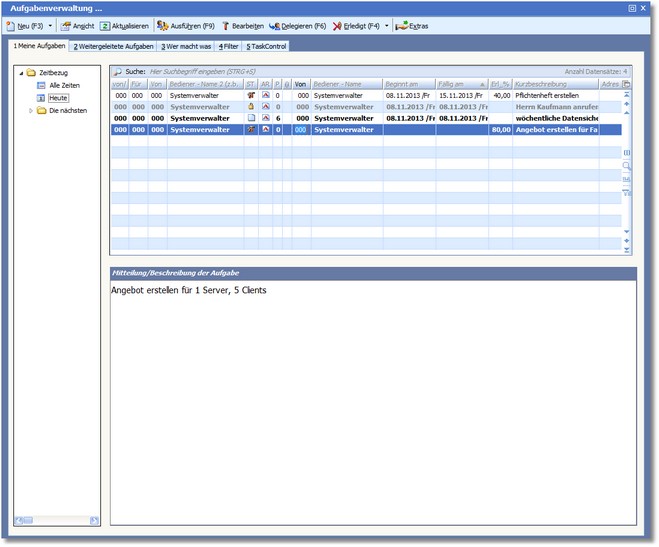
Bereiche der Aufgabenverwaltung
Die Aufgabenverwaltung teilt sich in vier Bereiche auf:
Symbolleiste
Hier finden Sie alle benötigten Funktionen für die Aufgabenverwaltung
Verzeichnisbaum
Im Verzeichnisbaum können Sie die Aufgaben zeitlich selektiert in der Tabelle anzeigen lassen.
Aufgabentabelle
In der Tabelle sind alle Aufgaben, je nach Selektion im Verzeichnisbaum, aufgelistet.
Detailanzeige
Hier werden Beschreibungen der Aufgabe angezeigt.
Karteikarten der Aufgabenverwaltung
Meine Aufgaben
Hier werden die Aufgaben des Bedieners angezeigt, welcher die Aufgabenverwaltung aufruft.
Weitergeleitete Aufgaben
In dieser Karteikarte werden die Aufgaben angezeigt, welche der Bediener an andere Mitarbeiter delegiert hat.
Wer macht was
In dieser Karteikarte erhalten Sie eine Übersicht über die Aufgaben aller Mitarbeiter.
Filter
Diese Karteikarte stellt verschiedene Auswahlmöglichkeiten zum Filtern der Aufgabentabellen nach Status und Priorität zur Verfügung. Optional können Sie die Tabellen auch nach Aufgaben filtern, die einem bestimmten Projekt und/oder einer bestimmten Aufgabenkategorie zugeordnet wurden.
Beim nächsten Aktivieren der Karteikarten "Meine Aufgaben", "weitergeleitete Aufgaben" und "Wer macht was" werden dann nur noch die Aufgaben mit den entsprechenden Filterkriterien angezeigt.
TaskControl
In dieser Karteikarte erhalten Sie eine Übersicht aller Aufgaben, welche einem Benutzer über einen Vertriebsprozess zugewiesen wurden.
Tasten und Buttons der Aufgabenverwaltung:
Mit [F3] können Sie neue Aufgaben, Projekte und Kategorien erfassen. Wählen Sie die entsprechende Option über das Dropdownmenü aus.
|
[ALT]+[S] ruft das Ansichtenmenü auf. Mit Hilfe dieses Menüs können Sie einzelne Elemente ein- oder ausblenden.
|
Mit [ALT]+[U] können Sie die Tabelle aktualisieren.
|
Wurde mit der Aufgabe eine Programmfunktion verknüpft, können Sie diese mit [F9] bzw. einem Klick auf diesen Button ausführen.
|
Mit [RETURN] öffnen Sie den Dialog "Aufgabenverwaltung - Aufgabe bearbeiten...".
|
Mit [F6] öffnen Sie den Dialog "Aufgabenverwaltung - Aufgabe delegieren...".
|
Erledigt markieren Mit [F4] wird eine Aufgabe als erledigt markiert.
Endgültig löschen Mit [SHIFT]+[F4] können Sie die in der Tabelle markierte Aufgabe löschen.
Archivieren Mit [F7] können Sie eine Aufgabe archivieren.
|
[ALT]+[X] öffnet ein Menü mit weiteren Funktionen:
Nachricht an Bediener senden Der Aufruf dieser Funktion öffnet die Mailerfassung, wobei die Aufgabenbezeichnung bereits im Feld BETREFF eingetragen ist.
Anhänge Mit dieser Funktion können Sie der Aufgabe Dateianhänge zuweisen.
Grundeinstellungen Diese Funktion ruft die Grundeinstellungen für die Aufgabenverwaltung auf.
Wiederkehrende Aufgaben Diese Funktion ruft den Dialog für wiederkehrende Aufgaben auf.
|